
Агуулгын хүснэгт:
- Зохиолч John Day [email protected].
- Public 2024-01-30 11:04.
- Хамгийн сүүлд өөрчлөгдсөн 2025-01-23 15:00.

Raspberry Pi ашиглан Maestro Servo Controller -ийг хэрхэн тохируулах талаархи үндсэн заавар.
Алхам 1: эд анги

Хэсэг:
RPI Zero W (Barebones Kit) -
4 Amp цахилгаан адаптер -
16GB Micro SD -
120 ширхэг холбогч кабель:
5.5 × 2.1 мм эрэгтэй+эмэгтэй тогтмол гүйдлийн залгуур:
Бичил USB -ээс DC баррель хөрвүүлэгч:
Mini USB -ээс USB кабель:
Maestro Servo Controllers:
Алхам 2: Тохируулах
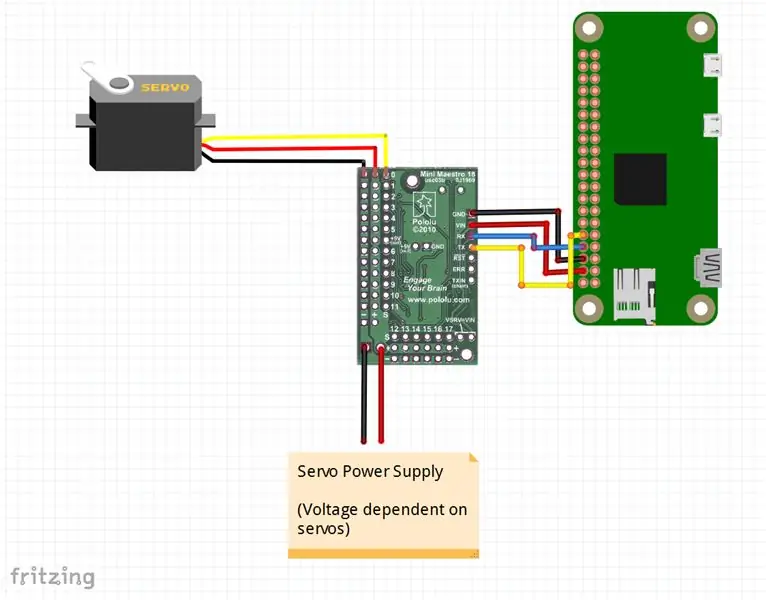
5V -> 5V
GND -> GND
TX -> RX
RX -> TX
1. Консолын цувралыг идэвхгүй болгох
sudo raspi -config интерфэйсийн сонголтыг сонго -> Цуваа -> Үгүй -> Тийм хадгална уу
2. Pyserial суулгах
python -m pip pyserial суулгах (жаахан удаан байж магадгүй)
3. Репо хуулбарлах
git clone
4. Bluetooth uart -ийг идэвхгүй болгох
sudo нано /boot/config.txt
доод талд хавсрах: dtoverlay = pi3-disable-bt
хэмнэх
5. RPI -ийг дахин ачаална уу
sudo дахин ачаална уу
Алхам 3: Код
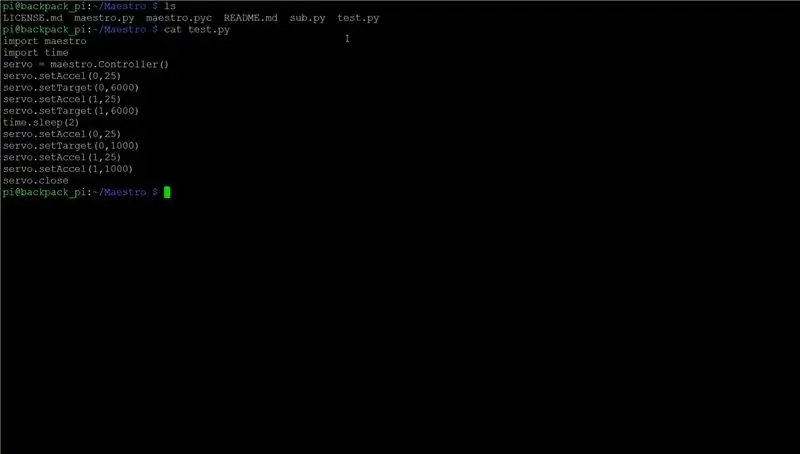
Maestro Python номын сан:
Алхам 4: Нэмэлт мэдээлэл

Онлайн гарын авлага:
Maestro Control Center/Баримт бичиг:
Зөвлөмж болгож буй:
UltraSonic Liquid Level Controller: 6 алхам (зурагтай)
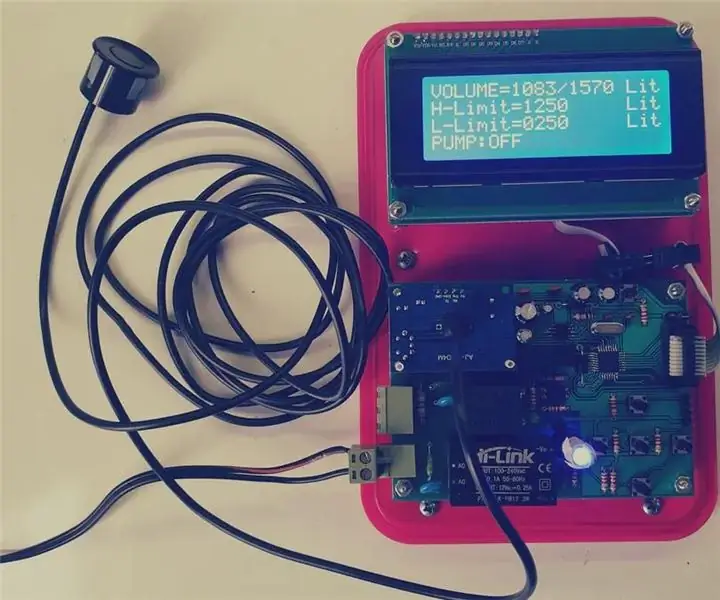
UltraSonic Liquid Level Controller: Танилцуулга Иранд хуурай цаг агаартай, манай улсад усны хомсдол байдаг гэдгийг та бүхэн мэдэж байгаа байх. Заримдаа, ялангуяа зуны улиралд Засгийн газар усаа тасалдагийг харж болно. Тиймээс ихэнх орон сууц усны савтай байдаг. 1 байна
DIY STEP/DIR LASER GALVO CONTROLLER: 5 алхам (зурагтай)

DIY STEP / DIR LASER GALVO CONTROLLER: Сайн байна уу, энэ зааварчилгаанд би ILDA стандартын galvo лазер скан хийгчийн step / dir интерфэйсийг хэрхэн яаж бүтээхийг танд үзүүлэхийг хүсч байна. Таны мэдэж байгаагаар би бас " DIY-SLS-3D-принтер " ба " JRLS 1000 DIY SLS-3D-P
Hexapod Arduino Pololu Maestro Servo Controll: 11 алхам

Hexapod Arduino Pololu Maestro Servo Controll: Хязгааргүй тохиолдолд, Hexapod нь маш том бөгөөд 10 кг жинтэй сервис юм. Ausserdem habe ich mich für ein neuen Sevocontroller von Pololu entschieden
NES Controller Shuffle (Nintendo Controller MP3, V3.0): 5 алхам (зурагтай)

NES Controller Shuffle (Nintendo Controller MP3, V3.0): Би Nintendo Controller MP3, 2.0 хувилбарынхаа загварыг ryan97128 -аас бүрмөсөн тасалсан бөгөөд энэ санааг бүх мэргэн Morte_Moya -аас авсан гэж би сонссон. тэдний бүх суут ухаан. Би зүгээр л тохь тухыг нэмж, цэнэглэхийг хүсч байна
Arduino дээр суурилсан Servo Servo Controller: 6 алхам

Arduino дээр суурилсан Servo Servo Controller: Энэ бол Arduino дээр суурилсан олон сервод зориулсан энгийн сериал хянагч юм. (миний анхны зааварчилгаа бас :)) Үүний ихэнх ажил нь програм хангамжийг arduino -той ярилцах, өгөгдлийг дамжуулах протокол гаргахтай холбоотой байв. Ф байдлаар
